無法變更 Excel 中的日期格式 [修復]
![無法變更 Excel 中的日期格式 [修復]](https://cdn.thewindowsclub.blog/wp-content/uploads/2024/06/unable-to-change-date-format-excel-1-640x375.webp)
Microsoft Excel 是一款適用於 Windows 電腦的優秀電子表格軟體。您可以使用它來管理資料。在管理資料時,有時,您需要變更日期格式。您可以透過設定所選單元格的格式來輕鬆完成此操作。但是,一些使用者註意到電子表格文件中的日期格式不會改變。如果您無法變更 Microsoft Excel 中的日期格式,本文提供的解決方案將為您提供協助。
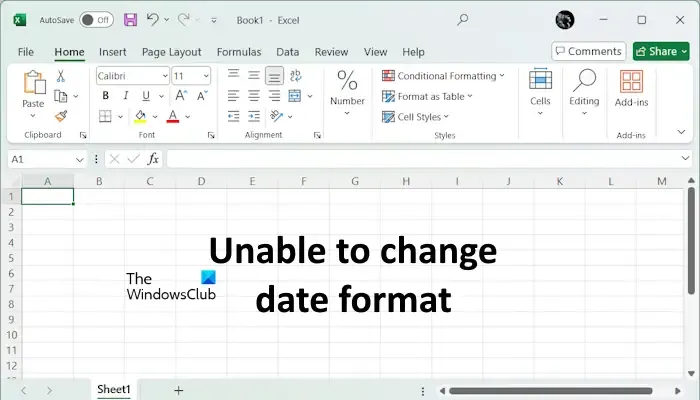
無法變更 Excel 中的日期格式
如果您無法變更 Excel 中的日期格式,則儲存格的格式可能不正確。如果您輸入日期的儲存格是文字格式,則變更日期格式將無法運作。
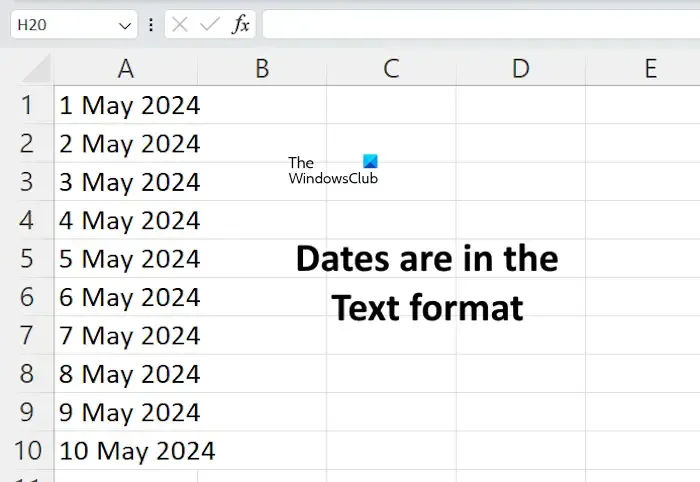
這個問題可以在 Excel 中輕鬆重現。我也嘗試在 Excel 中重現這個問題。我在 Excel 中建立了一個範例工作表,並以文字格式設定了一些選定儲存格的格式。之後,我在這些儲存格中輸入了日期。您可以參考上面的截圖)。
之後,當我更改日期格式時,它不起作用。我嘗試了不同的日期格式,但沒有一個有效。
要解決此問題,您只需按照以下步驟變更儲存格的格式:
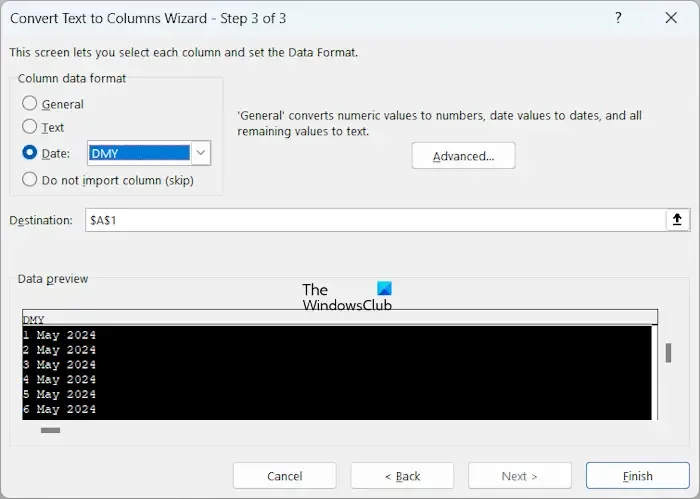
- 選取包含文字格式日期的儲存格。
- 轉到資料選項卡。
- 現在,按一下「文字到列」。
- 在「將文字轉換為分欄精靈」的第一個畫面上,選擇「分隔」。點擊下一步。
- 在下一個畫面上,選擇任何分隔符,或者您可以將所有選項留空。點擊下一步。
- 選擇日期,然後在下拉式選單中選擇日期格式,例如DMY。
- 按一下“完成”。
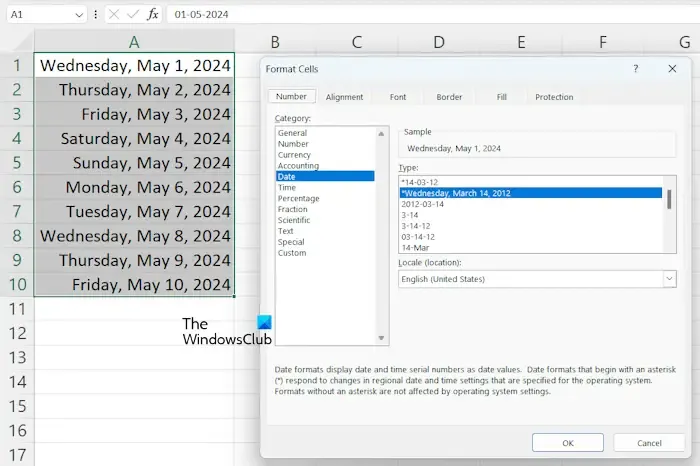
現在,您可以輕鬆變更 Excel 中的日期格式。若要變更 Excel 中的日期格式,請選取儲存格,然後右鍵按一下所選儲存格。現在,選擇設定儲存格格式選項。在「設定儲存格格式」視窗中,選擇「數字」標籤。現在,從左側選擇日期類別,然後選擇您喜歡的日期格式。
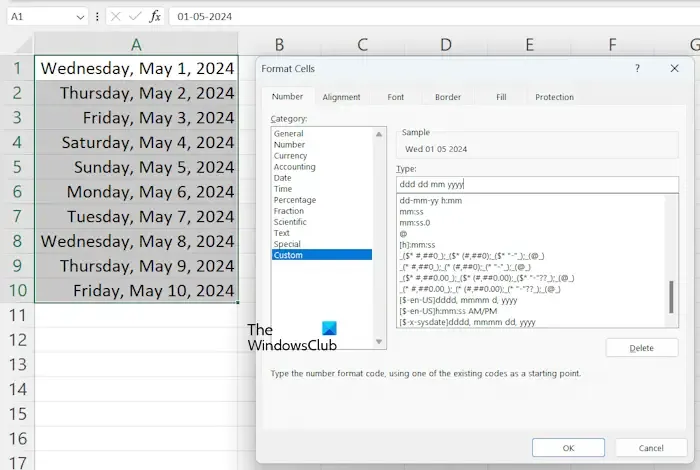
您也可以在 Excel 中設定日期的自訂格式。為此,請選擇單元格,然後右鍵單擊它們,然後選擇“設定單元格格式”選項。或者,您也可以按Ctrl + 1鍵開啟「設定儲存格格式」視窗。在“數字”標籤下,選擇“自訂”選項。現在,您可以在 Excel 電子表格的必填欄位中輸入所需的日期格式。
就是這樣。我希望這有幫助。
為什麼我的 Excel 無法辨識日期?
Excel 無法辨識儲存格中輸入的日期的原因是格式不正確。您輸入日期的儲存格可能採用文字格式。檢查單元格的格式。您需要變更儲存格的格式,以便將文字值轉換為數字值。之後,Excel 將開始識別日期。
如何在 Excel 中將文字日期轉換為 mm dd yyyy?
有兩種方法可以在 Excel 中將文字日期格式變更為 mm dd yyyy。右鍵單擊選定的儲存格並選擇設定儲存格格式。在“數字”標籤下,選擇左側的“日期”選項。現在,您可以從右側選擇 mm dd yyyy 格式。或者,選擇自訂類別並在必填欄位中輸入 mm dd yyyy,將日期格式變更為 mm dd yyyy。



發佈留言